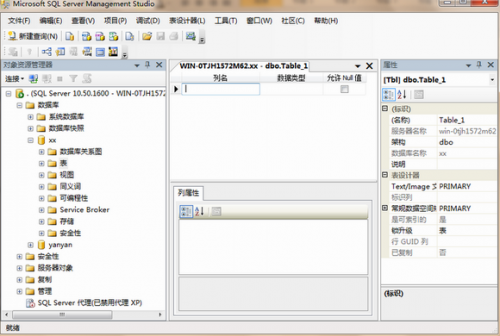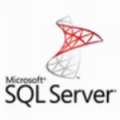-
sql server(数据库管理系统)
-
版本:1.0.18
大小:1.52GB
类别:编程工具
时间:2022-02-15
运行截图
软件介绍
sql server最新版是一款非常专业的数据库软件,是一个可扩展的、高性能的、为分布式客户机/服务器计算所设计的数据库管理系统,充分利用云技术和平台,使用户能够快速构建相应的解决方案,实现私有云企业与公有云企业之间的数据扩展和应用搬家,帮助数以万计的企业用户突破性地快速实现各种数据体验,软件还支持并列强数据库管理和数据驱动应用,有利于中小型企业存储数据,有这方面需要的用户可以在这里下载体验。
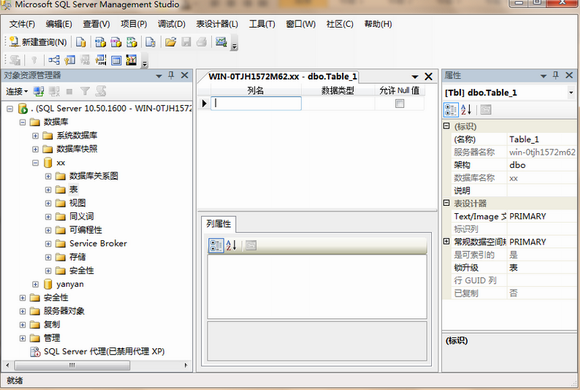
sql server中文版软件亮点:
1.对关键业务充满信心
安全性和高可用性
提高服务器正常运行时间并加强数据保护,无需浪费时间和金钱即可实现服务器到云端的扩展
企业安全性及合规管理
内置的安全性功能及IT管理功能,能够在极大程度上帮助企业提高安全性能级别并实现合规管理
安心使用
得益于卓越的服务和技术支持、大量值得信赖的合作伙伴、以及丰富的免费工具,用户可以放心使用
2.超快的性能
在业界首屈一指的基准测试程序的支持下 ,用户可获得突破性的、可预测的性能
3.突破性的业务洞察力
快速的数据发现
通过快速的数据探索和数据可视化对成堆的数据进行细致深入的研究,从而能够引导企业提出更为深刻的商业洞见
可扩展的托管式自助商业智能服务
通过托管式自主商业智能、IT 面板及 SharePoint 之间的协作,为整个商业机构提供可访问的智能服务
可靠、一致的数据
针对所有业务数据提供一个全方位的视图,并通过整合、净化、管理帮助确保数据置信度
全方位的数据仓库解决方案
凭借全方位数据仓库解决方案,以低成本向用户提供大规模的数据容量,能够实现较强的灵活性和可伸缩性
4.你的个性云
根据需要进行扩展
通过灵活的部署选项,根据用户需要实现从服务器到云的扩展
解决方案的实现更为迅速
通过一体机和私有云/公共云产品,降低解决方案的复杂度并有效缩短其实现时间
工作效率得到优化提高
通过常见的工具,针对在服务器端和云端的IT人员及开发人员的工作效率进行优化
随心所欲扩展任意数据
通过易于扩展的开发技术,可以在服务器或云端对数据进行任意扩展
sql server中文版软件功能:
1、AlwaysOn -这个功能将数据库的镜像提到了一个新的高度。用户可以针对一组数据库做灾难恢复而不是一个单独的数据库。
2、是命令行界面的 Windows,使用 DOS 和 PowerShell 来做用户交互。它的资源占用更少,更安全,支持该软件。
3、Columnstore 索引- 这是该软件独有的功能。它们是为数据仓库查询设计的只读索引。数据被组织成扁平化的压缩形式存储,极大的减少了 I/O 和内存使用。
4、自定义服务器权限- DBA 可以创建数据库的权限,但不能创建服务器的权限。比如说,DBA想要一个开发组拥有某台服务器上所有数据库的读写权限,他必须手动的完成这个操作。但是该软件支持针对服务器的权限设置。
5、增强的审计功能- 所有的 该软件版本都支持审计。用户可以自定义审计规则,记录一些自定义的时间和日志。
6、BI语义模型- 这个功能是用来替代“Analysis Services Unified Dimentional Model”的。这是一种支持该软件所有 BI 体验的混合数据模型。
7、Sequence Objects- 用 Oracle 的人一直想要这个功能。一个序列(sequence)就是根据触发器的自增值。该软件有一个类似的功能,identity columns,但是用对象实现了。
8、增强的 PowerShell 支持- 所有的 Windows 和该软件管理员都应该认真的学习 PowderShell 的技能。微软正在大力开发服务器端产品对 PowerShell 的支持。
9、分布式回放(Distributed Replay)- 这个功能类似 Oracle 的 Real Application Testing 功能。不同的是该软件企业版自带了这个功能,而用 Oracle 的话,你还得额外购买这个功能。这个功能可以让你记录生产环境的工作状况,然后在另外一个环境重现这些工作状况。
10、PowerView- 这是一个强大的自主 BI 工具,可以让用户自行创建 BI 报告。
11、该软件- 这和该软件没有直接关系,但是微软确实对 SQL Azure 做了一个关键改进,例如 Reporint Service,备份到 Windows Azure 。Azure 数据库的上限提高到了150G。
12、大数据支持- 这是最重要的一点,虽然放在了最后。 PASS(Professional Association for该软件会议,微软宣布了与 Hadoop 的提供商 Cloudera 的合作。一是提供 Linux 版本的该软件驱动。
sql server中文版基本操作:
【启动SQL Server数据库服务】
启动SQL Server数据库服务有以下三种方式。
①后台启动服务
“我的电脑”,右键单击——>管理——>服务和应用程序——>双击“服务”,这里会显示系统中所有服务。找到SQL Server (MSSOLSERVER)这个服务,此时我们就可以选择启动此服务:
②SQL Server配置管理器启动服务
开始——>全部程序——>Microsoft SQL Server 2008——>SQL Server配置管理器。
SQL Server服务——>右击SQL Server (MSSOLSERVER)启动服务
③在运行窗口中使用命令启动和停止服务
通过net start 服务器名称命令启动SQL Server数据库服务器。
C:\>net start MSSOLSERVER
【数据库的服务器机器名与实例名称】
数据库实例就是后台进程和数据库文件的集合。一个SQL Server服务器就是一个实例。 Microsoft SQL Server支持在同一台计算机上同时运行多个 SQL Server 数据库引擎实例,每个 SQL Server 数据库引擎实例可以配置IP地址,相关的访问协议,端口等,并且各有一套不为其它实例共享的系统及用户数据库。
实例的可访问性需要启动该实例对应的相关服务。此处需要注意的是实例名和实例的服务名并不是相同的。缺省的实例的服务名为MSSQLSERVER,而命名实例的服务名为MSSQL$INSTANCE_NAME。
在SQL Server服务器实例上,可以创建多个数据库,启动实例服务后,这些数据库就都可以使用了,这是与Oracle数据库的不同之处。
一个Oracle Server由一个Oracle实例和一个Oracle数据库组成,也即是Oracle的每个数据库都对应操作系统上一个单独的服务,所以每个Oracle数据库在操作之前都需要单独启动。
SQL Server 实例有两种类型:
(1)默认实例:默认实例仅由运行该实例的计算机的名称唯一标识,它没有单独的实例名。如果应用程序在请求连接 SQL Server 时只需要指定计算机名,则 SQL Server 客户端组件将尝试连接这台计算机上的数据库引擎默认实例。
一台计算机上最多只能有一个默认实例,也可以没有默认实例。如果要访问本机上的默认SQL服务器实例,使用计算机名、(local)、localhost、127.0.0.1、本机IP地址,都可以达到相同的目的。
默认实例的服务名一般为MSSQLSERVER,可以到SQL Server配置管理器的服务中查看,
(2)命名实例:除默认实例外的所有实例即为命名实例。对于不同实例下的数据库的访问,使用<计算机名或ip地址\实例名称>即可实现访问,缺省实例使用<计算机名或ip地址>进行访问。
#查看数据库服务器的机器名称1> select @@SERVERNAME2> go
DELL-PC#查看数据库的实例名称,如果是默认实例名上述查询结果就会返回null1>select SERVERPROPERTY('InstanceName')
【启动SQL Server客户端工具】
SQL Server的客户端工具包括:
sqlcmd,SQL Server的字符界面管理工具。
SQL Server Management Studio(SSMS),是SQL Server图形界面工具。
Windows身份验证
①启动SQL Server的sqlcmd并连接到服务器
如果连接本地服务器的默认SQL Server实例,直接输入以下命令即可:
C:\>sqlcmd -E或C:\>sqlcmd
能够使用操作系统验证方式连接服务器的前提是当前登录Windows的账号已经被映射为SQL Server登录账号,这种方式与SQL*Plus中以sys用户的操作系统验证方式连接数据库相同,即sqlplus / as sysdba。
②SSMS连接到服务器
SQL Server身份验证
①启动SQL Server的sqlcmd并连接到服务器
如果要使用SQL Server验证方式连接服务器,可以使用-U参数指定服务器登录账号名称,使用-P参数指定口令,如服务器登陆账号名称为login3,口令为login3login3,则可以使用下面命令里连接到服务器。
C:\>sqlcmd -U login3 -P login3login3
如果要连接远程服务器,或本地服务器上的非默认实例,则要使用-S参数:
C:\>sqlcmd -S law\instance1 -U login3 -P login3login3
其中law是服务器的机器名称,instance1是非默认实例的实例名称。
若省略-S参数,则默认连接本地服务器的默认实例,如果省略-E 或-U参数,则默认使用Windows验证方式连接服务器。
②SSMS连接到服务器
在安全性——>登录名中可以看到所有的登陆账号。
我们在这些登录名上单击右键,就可以查看并修改它们的属性。
【数据库的切换和查看】
SQL Server服务器实例上可以创建多个数据库,连接到服务器后,可以随时使用use命令切换数据库,前提是当前服务器登陆账号已经映射为这多个数据库中的用户,如下面命令所示:
C:\>sqlcmd
1> use DBForTest
2> go
已将数据库上下文更改为 'DBForTest'。
查看当前连接的数据库名称:
print db_name()
或
select db_name()
【SQL执行与显示】
1.设置客户端界面每行容纳的字符数
C:\>sqlcmd -w 300
2.修改执行过的SQL命令以重新执行
可以使用上下方向键吧执行过的命令回显回来,然后使用左右方向键移动光标到合适位置来修改特定的内容。除此方法外,在sqlcmd中可以使用ed命令在编辑器中打开并修改执行过的上一条SQL命令。前提是要设置sqlcmdeditor环境变量的值为notepad。
C:\>set sqlcmdeditor = notepad
这个方法设置环境变量只能临时生效,如果要永久生效,则可以使用下面方法:右击“我的电脑”,在弹出菜单中选择“属性”。在属性对话框中选择“高级”,然后单击“环境变量”按钮,在“系统变量”部分单击“新建”按钮,在出现的对话框中的“变量名”中填入“sqlcmdeditoe”,在“变量值”部分填入“notepad”。
完成以上设置后,重启cmd工具即可生效。
3.执行SQL脚本文件
sqlcmd连接服务器和数据库后,使用:r执行脚本文件:
:r c:\test.sql
4.查询结果保存为文件
可以在sqlcmd中使用:out命令指定输出结果保存的文件名称,从而避免把输出结果显示在当前窗口中。然后使用type命令查看输出文件中的结果。
1>:out c:\out.txt1>select * from t2>go1>exit
C:\>type c:\out.txt
与SQL*Plus相似,在sqlcmd中也可以使用connect命令切换用户,但是这里的connect关键字不能简写为conn,另外要使用-U及-P参数分别指定服务器登陆账号及其口令:
:connect DELL-PC -U login3 -P login2login2
其中DELL-PC是连接的数据库服务器的机器名称。
如果使用操作系统验证,则不必附加账号名称及口令。
:connect DELL-PC
如果为默认实例,则可以如同示例只输入机器名称DELL-PC,如果是非默认实例,可以在机器名称后面附加实例名称,如DELL-PC\instance1。切换完成后,SQL Server自动关闭之前的用户连接。
要查询当前登陆账号及数据库用户名称,则可以分别使用下面命令:
#查询当前登陆账号print system_user#查询当前数据库用户名称print user
相关下载
相关教程
-
11-08
-
11-08
-
11-08
-
10-14
-
09-23
-
09-17
-
03-22
-
10-09
精品推荐
热门搜索
应用排行榜
- 最新排行
- 最热排行
- 评分最高
-
摄影摄像 大小:1.72G
-
办公教育 大小:1.98GB
-
办公教育 大小:133.11MB
-
游戏娱乐 大小:5.02MB
-
聊天社交 大小:155.15MB
-
办公教育 大小:8GB
-
模拟器 大小:2.09MB
-
摄影摄像 大小:1.55GB
-
游戏娱乐 大小:625MB
-
游戏娱乐 大小:2G
-
摄影摄像 大小:1.72G
-
聊天社交 大小:106.56MB
-
摄影摄像 大小:1.55GB
-
摄影摄像 大小:727.30 MB
-
办公教育 大小:133.11MB
-
系统工具 大小:125.94MB